windows10系统如何卸载瑞星安全浏览器
很多朋友都在windows10系统电脑中安装了瑞星安全浏览器,因为它的功能十分强大。不过,部分windows10系统用户觉得瑞星浏览器使用不太顺手,又想要卸载该怎么操作呢?下文,系统城小编就为大家带来瑞星安全浏览器的卸载方法介绍,一起去看下吧!
具体如下:
1、有360安全卫士的朋友可以用360安全卫士卸载点击软件管家==软件卸载===一键卸载。
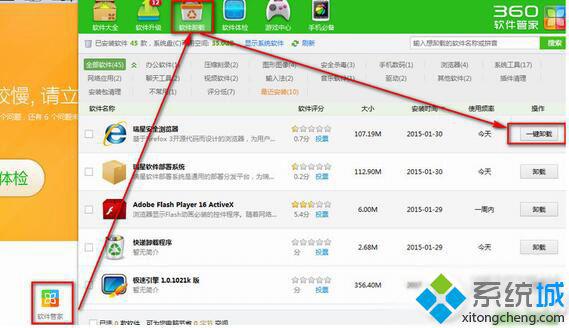
2、我们可以点击开始菜单==卸载瑞星安全浏览器。
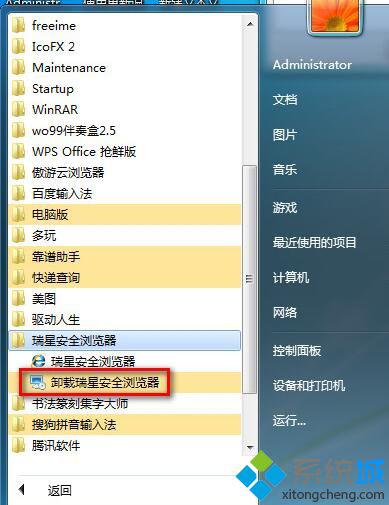
3、点击“卸载”==“下一步”。
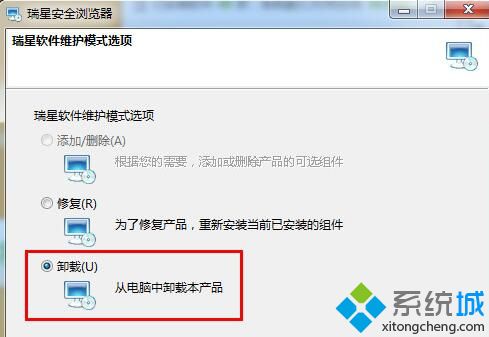
4、去掉“保留用户配置文件”。
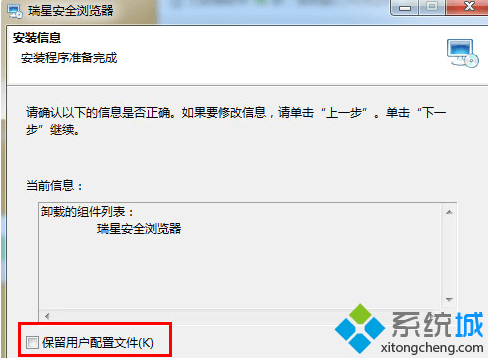
5、输入验证码,点击“下一步”。
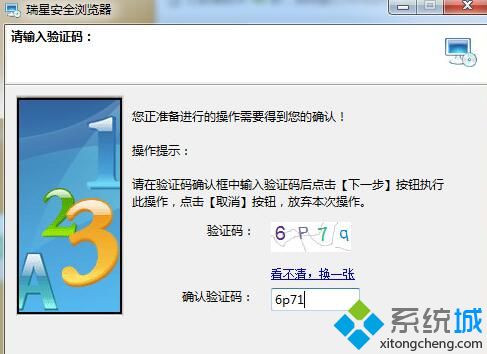
6、点击“完成”,这样我们就卸载了瑞星安全浏览器了。
看了上述小编的介绍,相信大家对windows10系统如何卸载瑞星安全浏览器已经有了一定的了解。希望本教程能够帮助到所有有需要的朋友们!
相关教程:电脑泰拉瑞亚卡瑞星杀毒版本win7如何卸载ie浏览器如何卸载ie11浏览器我告诉你msdn版权声明:以上内容作者已申请原创保护,未经允许不得转载,侵权必究!授权事宜、对本内容有异议或投诉,敬请联系网站管理员,我们将尽快回复您,谢谢合作!










